Blanksteget mellan flikarna kan visa punkter, streck eller andra utfyllnadstecken för att rada upp information.
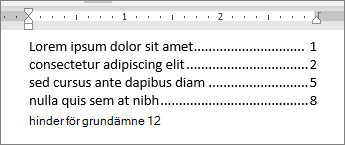
Lägga till tabbutfyllnadstecken
-
Välj Layout eller Sidlayout.
-
Välj dialogruteikonen Stycke

-
Lägg till eller välj ett tabbstopp och välj sedan utfyllnadstecken under Utfyllnadstecken som du vill visa.
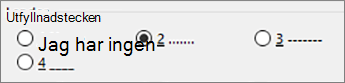
Nu kan du lägga till poster och när du trycker på Tabb visas en rad med de tecken du väljer. Formateringen läggs till på varje ny rad tills du ändrar utfyllnadstecken. Om du vill ändra formateringen så att inget utfyllnadstecken visas följer du de här stegen och väljer inget under Utfyllnadstecken.
I en uppställning kan det visas punkter, streck eller andra utfyllnadstecken mellan tabbarna.

Lägga till tabbutfyllnadstecken
-
Gå till Formatera > Flikar.
-
Välj fliken för att lägga till utfyllnadstecken.
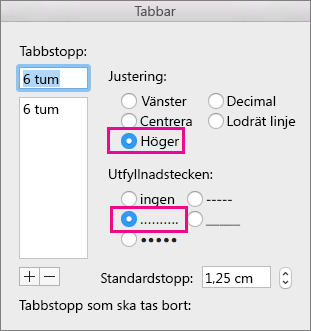
-
Välj justering.
-
Välj utfyllnadstecken under Utfyllnadstecken som du vill visa.
-
Välj OK.
Nu kan du lägga till poster och när du trycker på Tabb visas en rad med de tecken du väljer. Formateringen läggs till på varje ny rad tills du ändrar utfyllnadstecken. Om du vill ändra formateringen så att inget utfyllnadstecken visas följer du de här stegen och väljer inget under Utfyllnadstecken.
Obs!: Du kan ha mer än en sorts utfyllnadstecken om du har flera flikar. Markera varje flik i rutan Tabbläge och välj ett annat utfyllnadstecken.










